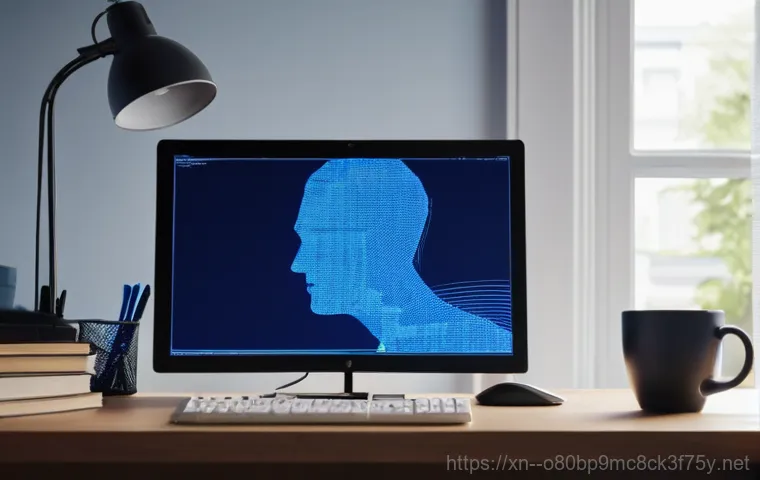안녕하세요, 여러분! 컴퓨터를 사용하다 보면 갑자기 파란 화면이 뜨면서 당황스러운 메시지를 마주할 때가 있죠? 특히 ‘PAGE_FAULT_IN_NONPAGED_AREA’라는 오류는 많은 분들이 한 번쯤 겪어보셨을 텐데요.
저도 최근에 작업 중에 갑자기 블루스크린이 뜨면서 모든 작업을 날려버릴 뻔한 아찔한 경험을 했답니다. 이 오류는 왠지 모르게 불쑥 찾아와 우리의 소중한 데이터를 위협하고, 심지어는 컴퓨터 사용 자체를 어렵게 만들기도 하죠. 대체 이 녀석의 정체가 무엇이며, 왜 갑자기 나타나는 걸까요?
혹시 저처럼 게임 중에, 혹은 중요한 문서 작업을 하다가 이 오류를 만나 멘붕에 빠지셨다면 오늘 포스팅이 큰 도움이 될 거예요. 단순히 재부팅하는 것만으로는 해결되지 않는 고질적인 문제일 수도 있거든요. 여러분의 소중한 컴퓨터를 지키고, 쾌적한 사용 환경을 되찾을 수 있는 특급 노하우를 지금부터 함께 알아보도록 할게요!
갑자기 찾아오는 블루스크린, PAGE_FAULT_IN_NONPAGED_AREA의 정체

혹시 여러분은 컴퓨터 작업을 하다가 갑자기 파란 화면이 뜨면서 ‘PAGE_FAULT_IN_NONPAGED_AREA’라는 섬뜩한 메시지를 본 적 있으신가요? 저는 얼마 전 중요한 원고를 작성하던 중 이 오류가 뜨면서 모든 작업이 날아갈 뻔한 아찔한 경험을 했답니다. 정말 등골이 오싹하더군요. 이 오류는 윈도우 운영체제가 메모리의 특정 영역에 접근하려 할 때 문제가 생기면서 발생하는데요. 컴퓨터는 필요한 데이터를 물리 메모리(RAM)나 가상 메모리(페이징 파일)에 저장해두고 필요할 때 불러와 사용합니다. 그런데 이때, ‘페이징되지 않은 영역(Nonpaged Area)’이라는 곳은 시스템의 핵심적인 정보를 담고 있어서, 운영체제가 항상 물리 메모리에 상주시켜야 하는 중요한 공간이에요. 이 영역의 데이터를 불러오려는데 해당 데이터가 없거나 손상되어 접근할 수 없을 때, 시스템은 더 이상 정상적인 작동을 할 수 없다고 판단하고 블루스크린을 띄우며 강제로 재부팅되거나 멈춰버리게 되는 거죠. 저처럼 작업 중에 갑자기 블루스크린을 마주하면 정말 멘붕이 오기 마련인데요. 이 오류는 다양한 원인으로 발생할 수 있기 때문에 정확한 원인을 찾아 해결하는 것이 중요합니다. 단순히 재부팅하는 것만으로는 해결되지 않는 고질적인 문제일 수도 있으니, 오늘 저와 함께 이 녀석의 정체를 파헤쳐보고 근본적인 해결책을 찾아봅시다!
물리 메모리(RAM) 문제, 가장 흔한 범인!
이 오류의 가장 흔한 원인 중 하나는 바로 물리 메모리, 즉 RAM 자체의 문제예요. RAM에 물리적인 손상이 있거나, 제대로 장착되지 않았거나, 또는 단순히 먼지가 쌓여 접촉 불량이 생겼을 때 이런 현상이 발생할 수 있습니다. 저도 예전에 한 번 컴퓨터를 옮기다가 RAM이 살짝 빠져서 같은 오류를 경험했던 적이 있어요. 그때는 정말 별의별 소프트웨어적인 문제만 찾다가 결국 케이스를 열어보고 나서야 알아차렸죠. 만약 여러 개의 RAM을 사용 중이시라면, 하나씩 번갈아 가며 장착해보거나 다른 슬롯에 꽂아보는 방식으로 테스트해볼 수 있어요. 특히 RAM을 오랫동안 사용했다면 노후화로 인해 문제가 발생할 수도 있고요. 윈도우에는 ‘Windows 메모리 진단’이라는 도구가 내장되어 있어서 RAM 상태를 점검해볼 수 있습니다. 이 도구를 사용해 RAM에 문제가 있는지 확인해보는 것이 첫 번째 단계가 될 거예요. 만약 테스트 결과 문제가 발견된다면, 주저 없이 새로운 RAM으로 교체하는 것이 정신 건강에 이롭습니다.
드라이버 충돌과 손상, 의외의 복병!
여러분, 이 ‘PAGE_FAULT_IN_NONPAGED_AREA’ 오류가 드라이버 문제 때문에 발생할 수도 있다는 사실, 알고 계셨나요? 저도 처음엔 믿지 않았는데, 실제로 그래픽 드라이버나 사운드 드라이버, 네트워크 드라이버 등 특정 하드웨어 드라이버가 손상되었거나 다른 드라이버와 충돌을 일으켜 이 블루스크린이 뜨는 경우가 꽤 많습니다. 특히 새로운 장치를 설치한 후나 드라이버를 업데이트한 후에 이 오류가 발생했다면, 거의 십중팔구 드라이버 문제일 가능성이 높아요. 예를 들어, 게임을 하다가 갑자기 오류가 떴다면 최신 그래픽 드라이버 문제일 수도 있고요. 저도 한 번은 최신 드라이버로 업데이트했다가 오히려 시스템이 불안정해져서 결국 이전 버전으로 되돌렸던 경험이 있습니다. 이때는 최근에 설치하거나 업데이트한 드라이버를 제거하거나 이전 버전으로 롤백해보는 것이 좋습니다. 또한, 윈도우 업데이트 시 자동으로 설치되는 드라이버가 문제를 일으키는 경우도 있으니, 윈도우 업데이트 후 오류가 발생했다면 시스템 복원 지점을 활용해 이전 상태로 되돌리는 것도 좋은 방법이에요. 항상 최신 드라이버가 좋다고만은 할 수 없다는 점, 꼭 기억해주세요!
하드웨어 불량: 저장 장치와 그래픽 카드를 의심하라
RAM 다음으로 이 오류의 주범으로 꼽히는 것은 바로 저장 장치(SSD/HDD)와 그래픽 카드입니다. SSD나 HDD에 물리적인 손상이 있거나 배드 섹터가 발생했을 때, 혹은 연결 케이블이 불량일 때도 ‘PAGE_FAULT_IN_NONPAGED_AREA’ 오류가 발생할 수 있어요. 저도 예전에 사용하던 구형 HDD에서 이상한 소리가 나기 시작하더니 얼마 안 가 이 블루스크린이 뜨는 걸 경험했었죠. 그때는 정말 중요한 파일들을 옮기느라 식겁했습니다. 저장 장치에 문제가 생기면 윈도우 시스템 파일이나 기타 프로그램 파일들을 제대로 읽어오지 못해서 오류가 발생할 수 있거든요. 특히 M.2 SATA SSD의 경우, 발열 문제로 인해 불안정해지면서 이 오류를 유발하는 경우도 종종 보고됩니다. 이럴 땐 SSD의 온도를 확인해보거나, 다른 SATA 포트에 연결해보는 것도 방법이 될 수 있어요. 또한, 그래픽 카드 자체의 불량이나 과열도 원인이 될 수 있습니다. 고사양 게임을 즐겨 하시는 분들이라면 그래픽 카드 드라이버 외에 카드 자체의 상태도 한 번 점검해보시는 것이 좋습니다. 컴퓨터 부품들은 유기적으로 연결되어 있기 때문에, 한 곳에 문제가 생기면 전체 시스템에 영향을 미 미칠 수 있다는 점을 항상 염두에 두어야 해요.
윈도우 시스템 파일 손상 및 가상 메모리 설정 오류
우리 컴퓨터의 운영체제인 윈도우가 사용하는 핵심 파일들이 손상되었을 때도 이런 블루스크린이 발생할 수 있어요. 예를 들어, ‘win32kfull.sys’ 같은 시스템 파일이 손상되면 페이지 폴드 오류가 발생하곤 합니다. 이런 경우는 악성코드 감염이나 갑작스러운 전원 차단 등으로 인해 파일이 깨지면서 발생할 수 있는데요. 저도 예전에 정품이 아닌 소프트웨어를 설치했다가 시스템 파일이 꼬여서 블루스크린을 봤던 기억이 있습니다. 이때는 ‘시스템 파일 검사기(SFC)’ 도구를 사용해 손상된 시스템 파일을 복구해볼 수 있어요. 또한, 윈도우는 물리 RAM이 부족할 때 하드 드라이브의 일부 공간을 마치 RAM처럼 사용하는 ‘가상 메모리’ 기능을 사용합니다. 이 가상 메모리(페이징 파일) 설정이 잘못되었거나, 페이징 파일이 위치한 저장 장치에 문제가 생겼을 때도 오류가 발생할 수 있어요. 특히 C 드라이브 공간이 너무 부족하거나, 가상 메모리 설정을 수동으로 너무 낮게 잡았을 경우에 이런 문제가 생기기 쉽습니다. 저도 한때 C 드라이브 용량 관리를 제대로 못 해서 시스템이 버벅거리고 블루스크린이 뜨던 경험이 있는데요. 이럴 때는 가상 메모리 설정을 ‘시스템이 관리하는 크기’로 자동 설정해두거나, 여유 있는 드라이브에 설정해보는 것이 좋습니다.
갑작스러운 재부팅의 원인: 전원 공급 장치(PSU)와 오버클럭

이 블루스크린 오류가 때로는 예상치 못한 원인, 즉 전원 공급 장치(PSU)의 문제나 오버클럭 설정 때문에 발생하기도 합니다. 컴퓨터의 모든 부품에 안정적인 전력을 공급하는 PSU가 불안정하거나 고장 났을 때, 특정 부품이 필요한 전력을 제대로 공급받지 못해 시스템이 불안정해지고 블루스크린이 뜨는 경우가 있습니다. 저도 예전에 파워 서플라이가 노후화되면서 게임 중에 갑자기 컴퓨터가 꺼지거나 블루스크린이 뜨는 현상을 겪었는데요. 그때는 정말 파워 문제일 줄은 꿈에도 몰랐답니다. 특히 고사양 게임이나 작업을 할 때 전력 소모량이 급증하면서 문제가 드러나기 쉬워요. 또한, CPU나 RAM 등을 오버클럭하여 사용하고 계신다면, 시스템이 불안정해지면서 이 오류가 발생할 가능성이 매우 높습니다. 오버클럭은 성능 향상에는 도움이 되지만, 그만큼 시스템 안정성을 해칠 수 있거든요. 만약 오버클럭을 적용 중이시라면, 일단 바이오스(BIOS) 설정에서 오버클럭을 해제하고 기본값으로 되돌려본 다음 오류가 계속 발생하는지 확인해보는 것이 좋습니다. 저도 안정성을 위해 오버클럭은 되도록 하지 않는 편인데, 만약 하고 계시다면 이 부분을 꼭 한 번 점검해보시길 강력 추천합니다.
| 오류 원인 | 주요 증상 | 해결 방법 |
|---|---|---|
| 물리 메모리(RAM) 불량 | 컴퓨터가 자주 멈추거나 재부팅, 성능 저하 |
|
| 드라이버 충돌/손상 | 새로운 장치 설치 또는 드라이버 업데이트 후 발생, 특정 프로그램 실행 시 블루스크린 |
|
| 저장 장치(SSD/HDD) 문제 | 파일 읽기/쓰기 오류, 시스템 부팅 실패, 특정 파일 실행 불가 |
|
| 시스템 파일 손상 | 특정 프로그램 오류, 윈도우 기능 오작동 |
|
| 가상 메모리 설정 오류 | C 드라이브 공간 부족 시 발생, 시스템 전반적인 성능 저하 |
|
| 전원 공급 장치(PSU) 불량 | 고사양 작업 시 컴퓨터 재부팅/꺼짐, 시스템 불안정 |
|
| 오버클럭 설정 | 오버클럭 적용 후 시스템 불안정, 블루스크린 |
|
글을 마치며
지금까지 ‘PAGE_FAULT_IN_NONPAGED_AREA’ 블루스크린 오류의 다양한 원인과 해결 방법에 대해 자세히 알아보았는데요. 생각보다 복잡하고 여러 가능성이 얽혀 있어 머리가 지끈거릴 수도 있겠지만, 하나씩 차근차근 점검해 나가다 보면 분명 해결의 실마리를 찾을 수 있을 거예요. 저도 이런 문제들을 겪으면서 컴퓨터와 더욱 친해지고, 어떤 문제가 생겼을 때 당황하지 않고 대처하는 노하우를 얻게 되었답니다. 이 글이 여러분의 소중한 컴퓨터를 지키고, 갑작스러운 오류로 인한 스트레스에서 벗어나는 데 조금이나마 도움이 되었기를 진심으로 바랍니다. 컴퓨터는 우리에게 너무나도 소중한 작업 도구이자 여가 생활의 동반자이니까요!
알아두면 쓸모 있는 정보
1. 주기적인 데이터 백업은 선택이 아닌 필수! 아무리 노력해도 예측 불가능한 하드웨어 고장이나 시스템 오류는 언제든 발생할 수 있으니, 중요한 자료는 항상 외장 하드나 클라우드에 백업해두는 습관을 들이세요. 후회는 언제나 늦습니다.
2. 드라이버는 제조사의 공식 홈페이지에서 다운로드하는 것이 가장 안전하고 확실해요. 간혹 출처를 알 수 없는 드라이버 업데이트 프로그램은 오히려 시스템을 불안정하게 만들 수 있으니 주의하시길 바랍니다.
3. 컴퓨터 내부 청소도 잊지 마세요! 특히 RAM 슬롯이나 그래픽 카드 팬에 쌓인 먼지는 접촉 불량이나 과열의 원인이 되어 블루스크린을 유발할 수 있습니다. 1 년에 한두 번은 에어 스프레이로 시원하게 불어주는 것만으로도 수명을 늘릴 수 있어요.
4. 컴퓨터가 갑자기 너무 느려지거나 이상한 징후를 보인다면, 망설이지 말고 전문가의 도움을 받는 것도 현명한 방법이에요. 혼자 끙끙 앓다가 더 큰 문제를 만들 수도 있으니, 초기 진단이 중요합니다.
5. 윈도우 업데이트는 보안 강화와 버그 수정에 필수적이지만, 가끔 새로운 오류를 유발하기도 합니다. 업데이트 후 문제가 생겼다면, ‘업데이트 제거’ 기능을 활용해 이전 상태로 되돌리는 방법을 고려해볼 수 있습니다.
중요 사항 정리
결론적으로 ‘PAGE_FAULT_IN_NONPAGED_AREA’ 블루스크린 오류는 주로 메모리(RAM) 불량, 드라이버 충돌 및 손상, 그리고 저장 장치나 그래픽 카드 같은 하드웨어 문제에서 비롯되는 경우가 많습니다. 또한, 윈도우 시스템 파일 손상이나 가상 메모리 설정 오류, 심지어 전원 공급 장치의 불안정이나 과도한 오버클럭 설정도 이 오류의 원인이 될 수 있다는 점을 기억해야 합니다. 따라서 오류가 발생하면 가장 먼저 RAM의 상태를 점검하고, 최근에 설치하거나 업데이트한 드라이버가 있다면 이를 확인해보는 것이 좋습니다. 그럼에도 해결되지 않는다면 저장 장치의 건강 상태나 시스템 파일 손상 여부를 확인하고, 마지막으로 전원 공급 장치나 오버클럭 설정을 의심해보는 순서로 문제를 해결해 나가는 것이 효율적입니다. 당황하지 마시고, 차분하게 문제 해결 과정을 따라가 보세요!
자주 묻는 질문 (FAQ) 📖
질문: ‘PAGEFAULTINNONPAGEDAREA’ 오류, 대체 왜 생기는 건가요?
답변: 아, 정말 당황스러우셨죠? 이 오류는 컴퓨터가 필요한 데이터를 메모리(RAM)에서 찾으려는데, 그게 지정된 공간에 없거나 접근할 수 없을 때 발생해요. 쉽게 말해, 컴퓨터가 특정 정보를 ‘여기 있을 줄 알았는데 없네?’ 하고 당황하면서 파란 화면을 띄우는 거죠.
제가 직접 겪어보니, 주로 메모리 자체에 문제가 있거나(램 불량), 가상 메모리 설정이 잘못되었을 때, 혹은 특정 드라이버(그래픽 드라이버나 시스템 파일 관련 드라이버)가 충돌하거나 손상되었을 때 많이 나타나더라고요. 어떤 분은 게임을 할 때만 이런 오류가 뜬다고 하시는데, 특정 프로그램이나 게임이 시스템 자원을 과도하게 사용하거나 호환성 문제가 있을 때도 발생할 수 있습니다.
M.2 SATA SSD의 발열 문제 때문에 이런 블루스크린이 뜨는 경우도 있다고 하니, 생각보다 원인이 정말 다양하답니다. 처음에는 어쩌다 한 번 뜨더니, 나중에는 하루에도 몇 번씩 재부팅이 되어서 저도 꽤 애먹었어요.
질문: 이 골치 아픈 오류, 제가 직접 해결할 수 있는 방법은 없을까요?
답변: 물론이죠! 제가 여러 방법을 시도하면서 효과를 봤던 것들 위주로 몇 가지 꿀팁을 알려드릴게요. 우선 가장 먼저 해볼 건 ‘메모리 점검’이에요.
윈도우에 내장된 ‘Windows 메모리 진단’ 도구를 사용하거나 MemTest86 같은 프로그램을 돌려서 램에 문제가 없는지 확인해보는 게 좋아요. 저도 이걸로 램 하나를 교체하고 한동안 괜찮아졌답니다. 다음으로는 ‘드라이버 업데이트’입니다.
특히 그래픽 드라이버나 최근에 설치한 장치 드라이버가 문제일 수 있어요. 최신 버전으로 업데이트하거나, 문제가 생기기 전으로 롤백해보는 것도 좋은 방법이에요. 혹시 특정 파일(예: 나 , )이 언급된다면, 해당 드라이버를 집중적으로 확인해야 합니다.
마지막으로 ‘가상 메모리 설정’을 초기화하거나 시스템 파일 검사(명령 프롬프트에서 입력)를 해보는 것도 도움이 됩니다. 제가 스팀 게임만 다운로드하면 블루스크린이 뜨는 경우를 본 적이 있는데, 그럴 땐 해당 게임 관련 파일이나 스팀 재설치도 고려해봐야 합니다.
질문: 위 방법들을 다 해봤는데도 계속 오류가 나면 어떻게 해야 하나요? 전문가의 도움이 필요할까요?
답변: 네, 맞아요. 위에 말씀드린 기본적인 방법들을 다 시도했는데도 오류가 계속 반복된다면, 그때는 혼자 끙끙 앓기보다는 전문가의 도움을 받는 게 현명할 수 있습니다. 제가 직접 경험해보니, 겉으로 보이는 소프트웨어적인 문제인 줄 알았는데, 사실은 하드웨어적인 고장인 경우가 꽤 많더라고요.
예를 들어, 램 자체의 물리적인 손상이라거나, M.2 SATA SSD의 과도한 발열, 심지어는 메인보드 불량 같은 심각한 문제일 수도 있어요. 특히, 특정 상황에서만 블루스크린이 뜨거나, 포맷 후에도 다시 오류가 발생한다면 하드웨어 문제를 의심해봐야 합니다. 컴퓨터 수리점에 방문해서 정확한 진단을 받아보는 게 시간과 비용을 절약하는 가장 빠른 길일 거예요.
무턱대고 부품을 교체하기보다는 전문가의 정확한 판단이 중요하니까요!